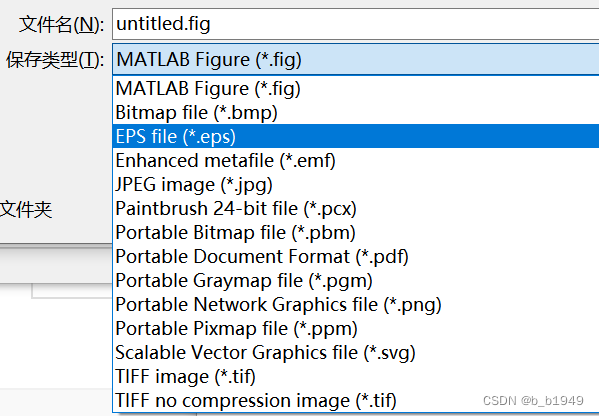En MATLAB, a veces es necesario ajustar la escala de la imagen al dibujar una imagen.
A continuación se muestran algunas pequeñas piezas de código MATLAB, como ejemplo.
// 画y = x^2 函数
figure
x = 1:10
plot(x,x.^2,'r-.s','LineWidth',2);
En el código anterior,
(1) 'r' indica que el color de la curva es rojo y algunas configuraciones de color comunes: 'b' es azul, 'g' es verde, 'k' es negro, 'y' es amarillo , etc.;
(2) '-.' indica que el tipo de línea es una línea discontinua con intervalos largos y cortos, y otros tipos, como se muestra en la siguiente figura:
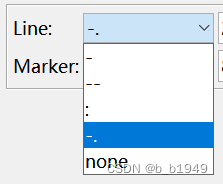
(3) 's' indica que la leyenda es un cuadro y los marcadores comunes se muestran en la siguiente figura:
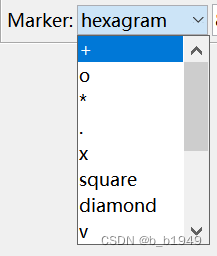
(4) 'LineWidth' se usa para controlar el ancho de línea y el valor predeterminado es 1.
El resultado de ejecutar el código anterior es el siguiente:
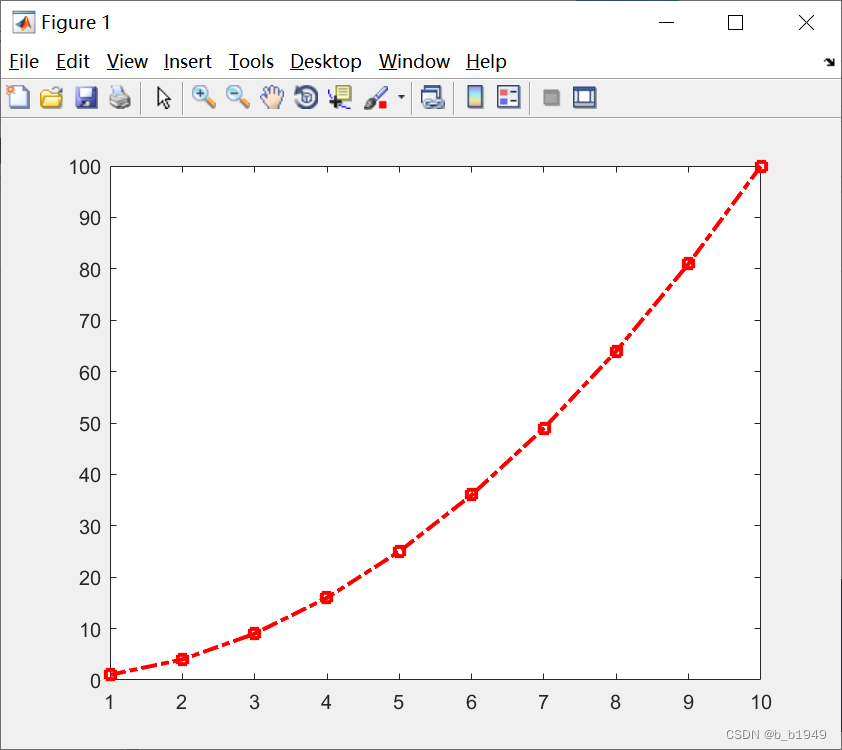
Por supuesto, también puede usar la herramienta de dibujo para modificar varias configuraciones de parámetros en la imagen de arriba, como se muestra en la figura a continuación:
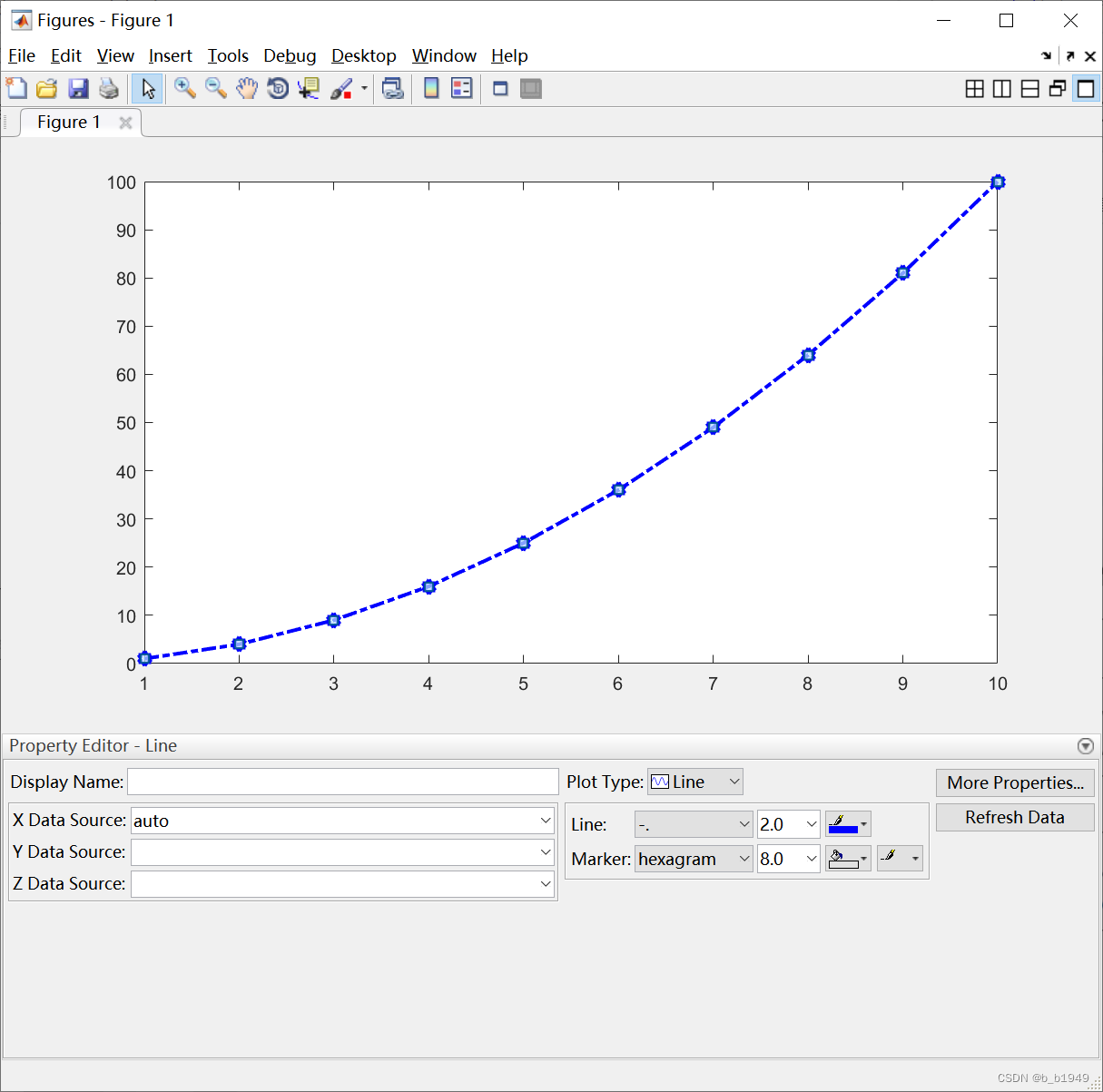
Luego, los parámetros de la imagen actual se pueden obtener a través del comando gcf, como se muestra en la siguiente figura:
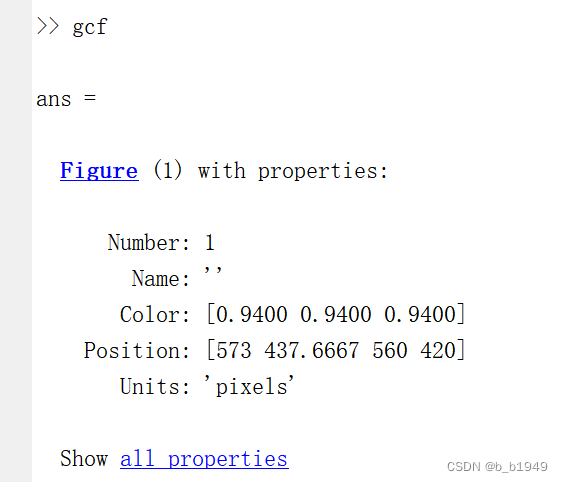
Nos enfocamos en los cuatro parámetros correspondientes a la línea de Posición, los dos primeros parámetros son las coordenadas de posición actual de la imagen, y los dos últimos son el ancho y el alto de la imagen.
Al ajustar los dos parámetros, puede ajustar la proporción de la imagen, el código específico es el siguiente:
// 调整图片的比例
set(gcf, 'Position', [573 437.6667 400 300]);
Al ajustar el tamaño de los dos últimos parámetros "400" y "300", puede ajustar la relación de visualización de la imagen. La ventaja de este comando es que para múltiples imágenes, puede establecer estrictamente la posición de visualización (los dos primeros parámetros) y el tamaño (los dos últimos parámetros) de las imágenes para garantizar que las múltiples imágenes sean estrictamente consistentes.
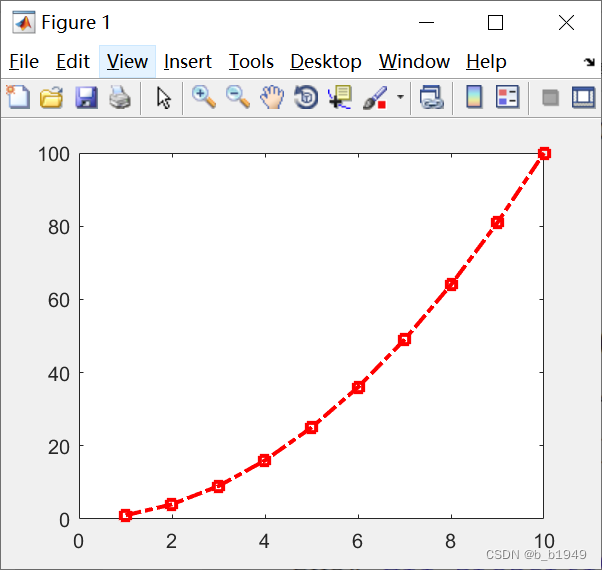
Una vez que hayamos establecido el tipo de línea, el color, la leyenda y la etiqueta requeridos, así como la escala y el tamaño de la imagen, podemos
usar "Archivo" -> "Guardar como" para seleccionar el formato de almacenamiento de imagen apropiado de acuerdo con las necesidades.
como en LaTeX, inserte el formato eps de uso común para imágenes, etc.